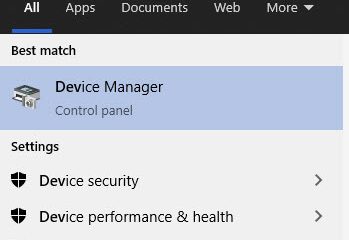NVIDIA ka lëshuar një drejtues të ri për linjën e tyre të GPU-ve, versioni 522.25. Ky përditësim përfshin disa rregullime dhe përmirësime, por veçoria kryesore e tij është mbështetja për kartën grafike më të fundit GeForce RTX 4090.
Meqenëse ky është një version i Windows Hardware Quality Labs (WHQL), ai është testuar paraprakisht. dhe vërtetuar se është i pajtueshëm me Windows 11 22H2 dhe sisteme të tjera operative të Microsoft.
Megjithëse drejtuesi është i lirë për t’u shkarkuar, ai mund të përdoret vetëm me pajisje të pajtueshme. Nëse pajisja juaj mbështetet, ju sugjerojmë të përditësoni drejtuesin tuaj për të fituar përvojën më të mirë.
Tabela e përmbajtjes
Përmbledhje e drejtuesit
Versioni i drejtuesit: > 522.25Madhësia e drejtuesit: 798.92 MBSistemet operative të mbështetura: Windows 11, Windows 10 x64Gjuhët e disponueshme: AnglishtData e publikimit: fortë>12 tetor 2022
Rregullime dhe përmirësime
Le të shohim se çfarë përmirësime janë paraqitur me këtë drejtues:
GeForce Studio Driver 522.25 sjell mbështetje optimale për kartën grafike RTX 4090. Çështja e Performanca shumë e ulët në GPU-të Turing/Ampere (krahasuar me AMD Radeon) tani është rregulluar. Korrupsioni i teksturës së ekranit në Tiny Tina’s Wonderlands pas lojës së zgjatur në GPU-të NVIDIA është rregulluar. Rrëzimi i UE5.1 kur mundëson gjurmimin e shtigjeve në disa drejtues është rregulluar.
Me këto përmirësime, ka ende disa probleme që duhen adresuar.
Çështje të njohura
Aktivizimi dhe çaktivizimi i shkaqeve të HDR në lojë. Problemet e stabilitetit të lojës kur përdoret rezolucion jo-vendas. Videot e luajtura në Microsoft Edge mund të shfaqen jeshile nëse NVIDIA Image Scaling aktivizohet pas rifillimit nga hibernati ose nisja me fastboot. Regjistrimet e luajtjes së hijeve mund të duken të mbiekspozuara kur aktivizohet Përdorimi HDR nga cilësimet e ekranit të Windows.Monitori mund të dridhet shkurtimisht kur zgjohet nga gjumi i ekranit nëse aktivizohet DSR/DLDSR. Rendiment më i ulët në Minecraft Java Edition në seritë RTX 30. Ka objekte të ngjashme me ylberin në Forza Horizon 5 pas përditësimit të drejtuesit. Dell XPS 9560 mund të prishet dhe të rindizet kur përdorni aplikacione desktop. Alokimet e kujtesës vidomaxon – Cinema4D + Redshift3D shkaktojnë përplasje të mundshme TDR ose Driver.RedCine-X Pro gjatë punës me efekte gjatë riprodhimit të videos.
Për më shumë informacion mbi drejtuesin 522.25 WHQL, lexoni shënimet e lëshimit.
Shkarko dhe instalo NVIDIA. Drejtuesi i GeForce 522.25 WHQL
Ndiqni th janë dhënë hapat për të shkarkuar dhe instaluar këtë drejtues:
Hapni Shkarkimin NVIDIA faqe dhe klikoni Shkarko.
Shkarko drejtuesin
Në faqen tjetër, kliko
Konfirmo shkarkimin
Shkarkimi juaj do të fillojë menjëherë. Pasi të përfundojë, ekzekutoni skedarin për të hapur magjistarin e instalimit.
Do t’ju kërkohet një shteg nxjerrjeje. Pasi të konfirmohet, klikoni Në rregull.
Zgjidhni rrugën e nxjerrjes
Shoferi do të fillojë më pas nxjerrjen. Pasi të kryhet, magjistari i instalimit do të hapet automatikisht.
Fillimisht do të skanojë sistemin tuaj për të parë nëse i plotëson kërkesat minimale dhe për të zbuluar kartën grafike. Në ekranin tjetër, zgjidhni nëse dëshironi të instaloni vetëm drejtuesin ose gjithashtu zgjidhni Përvojën GeForce.
Zgjidhni butonin e radios përkatëse, më pas kliko Pajtohem dhe vazhdoj.
Tani, zgjidhni llojin e instalimit dhe klikoni Tjetër.
Ne sugjerojmë që të zgjidhni”Instalimi i shpejtë”.
Shoferi do ta bëjë tani. filloni instalimin. Ky hap mund të zgjasë disa minuta. Kur të përfundojë, klikoni Mbyll.
Një mënyrë tjetër e përshtatshme për të përditësuar drejtuesit tuaj NVIDIA është nëpërmjet aplikacionit GeForce Experience.
Për të konfirmuar që drejtuesi më i fundit i NVIDIA-s është instaluar në pajisjen tuaj, shkoni te faqja e Programeve dhe Veçorive në Panelin e Kontrollit duke shtypur appwiz.cpl në kutinë Run Command dhe më pas kërkoni Driverin e Grafikës NVIDIA. Ju duhet të jeni në gjendje të shihni versionin e drejtuesit pranë tij.
Si të çinstaloni drejtuesit e NVIDIA
Nëse për ndonjë arsye dëshironi të çinstaloni drejtuesin e grafikës, ja se si ta bëni këtë:
Hapni faqen Aplikacionet e instaluara brenda aplikacionit Cilësimet. Zgjidhni NVIDIA Windows Display Drivers nga lista e programeve. Shtypni
Mund t’i heqësh plotësisht edhe drejtuesit e vjetër që nuk janë më në përdorim.
Si të riktheni/zvogëloni drejtuesit e NVIDIA-s
Nëse nuk i keni hequr manualisht drejtuesit e vjetër të NVIDIA dhe dëshironi të zvogëloni ose riktheheni në versionin më të vjetër të drejtuesit, mund ta bëni lehtësisht duke përdorur Device Manager. Thjesht ndiqni hapat e mëposhtëm për të rikthyer drejtuesit e NVIDIA:
Hapni Device Manager duke shtypur devmgmt.msc në kutinë Run Command. Klikoni me të djathtën mbi drejtuesin NVIDIA duke zgjeruar Adaptuesit e ekranit dhe klikoni Karakteristikat nga menyja e kontekstit. Nën skedën Driver , kliko butonin”Ktheje shoferin prapa”.
Ki parasysh se nëse nuk ka asnjë drejtues të vjetër të disponueshëm në memorien e Windows-it, butoni”Rrotullimi i shoferit”do të jini gri.
Shiko gjithashtu:
Abonohuni në buletinin tonë
Merrni lajmet, këshillat dhe shkarkimet më të fundit teknologjike në kutinë tuaj hyrëse